目的
- 現在使用しているMacBook Pro 2020 13intiにGoogleのIMEをインストールする方法をまとめます
MacBook Proの日本語入力もたつく問題
- 現在使用しているMacで日本語入力を実施するとキーボードの入力から若干遅延して日本語が入力されます。
- CPUの使用率が高いとこの様な挙動になりますがアクティビティモニターで確認してもそこまで高負荷ではありません。
- 中でも半角→かな入力の切り替え時に時間がかかります。
Googleの日本語 IMEだと入力はもたつかない
- Web上に情報を発見し一つの試しとして実施してみることにしました。
- ※ちなみにCMSクリアやVRAMクリアは実施済みで解決にはいたりませんでした。
実施方法
インストール
ダウンロードファルダにある「GoogleJapaneseInput.dmg」をダブルクリックで開きます。

「GoogleJapaneseInput.pkg」をダブルクリックして開きます。
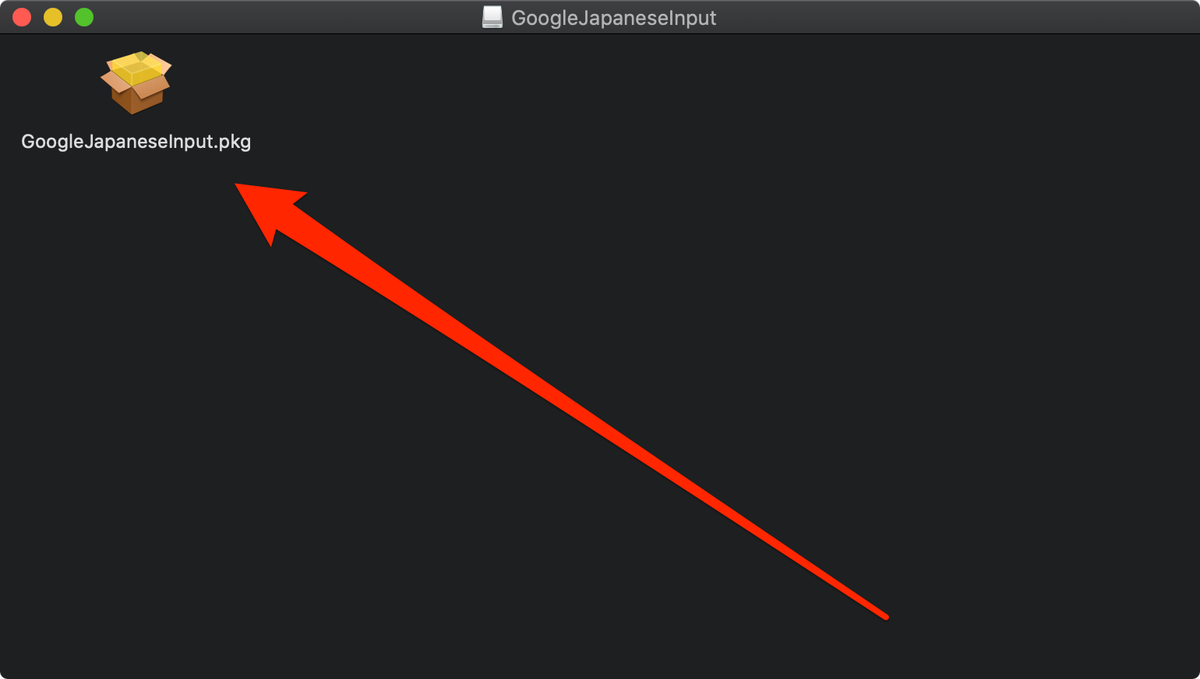
下記の表示がされたら「続ける」をクリックします。
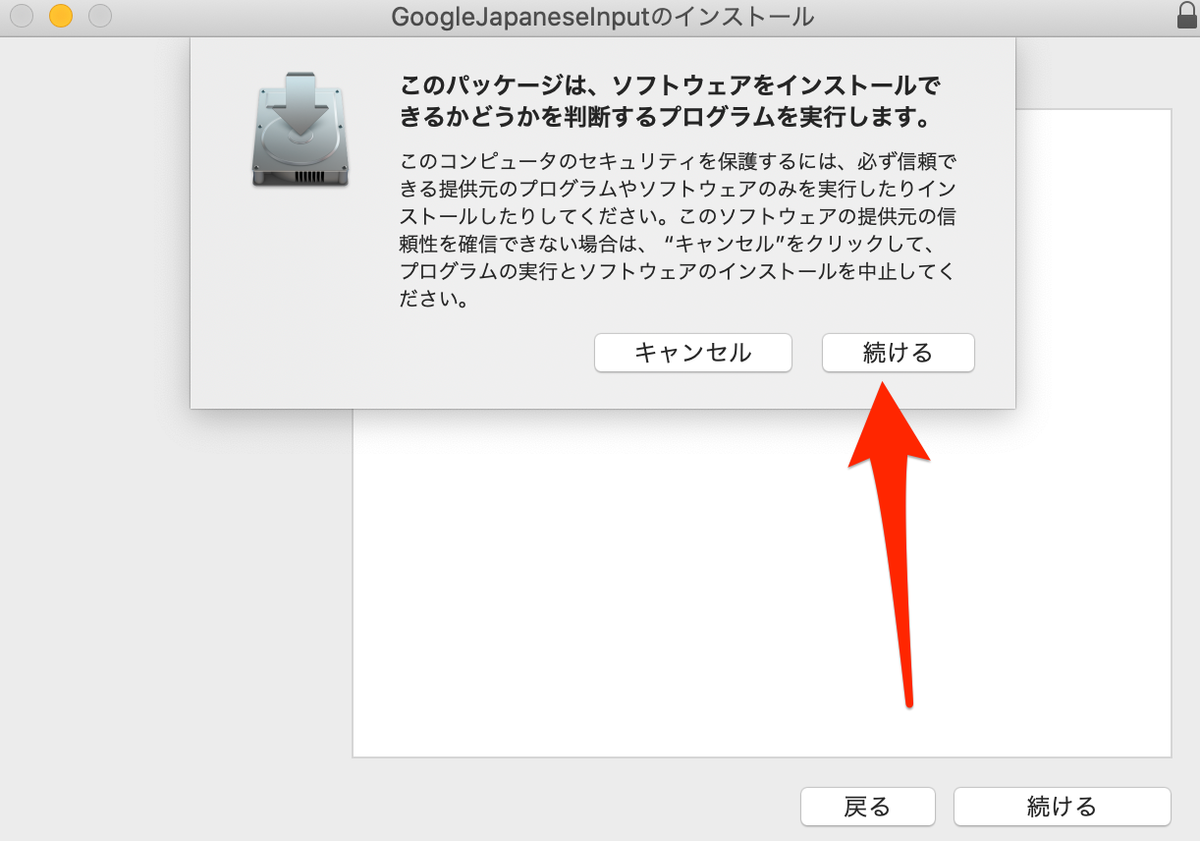
下記のウインドウが開いたら「続ける」をクリックします。
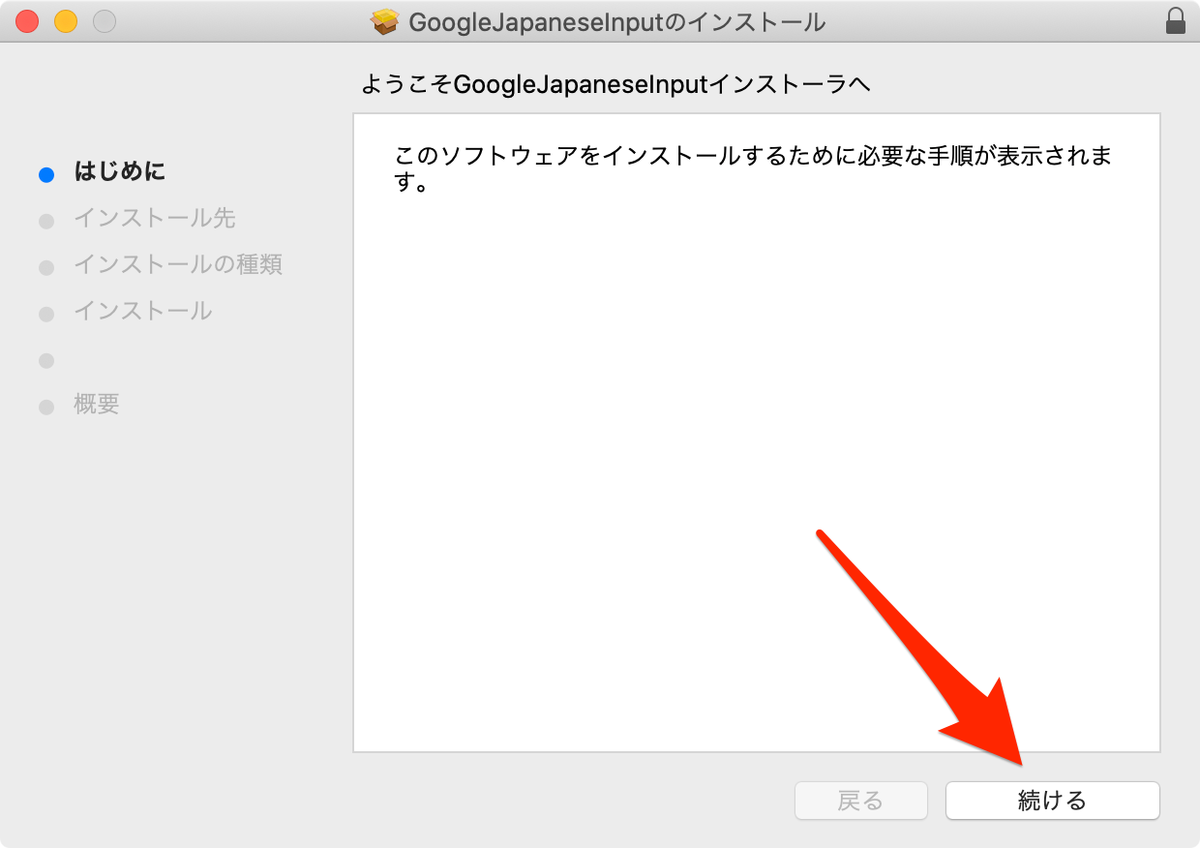
インストール先の確認です。特にこだわりがない場合何もいじらずに「インストール」をクリックします。
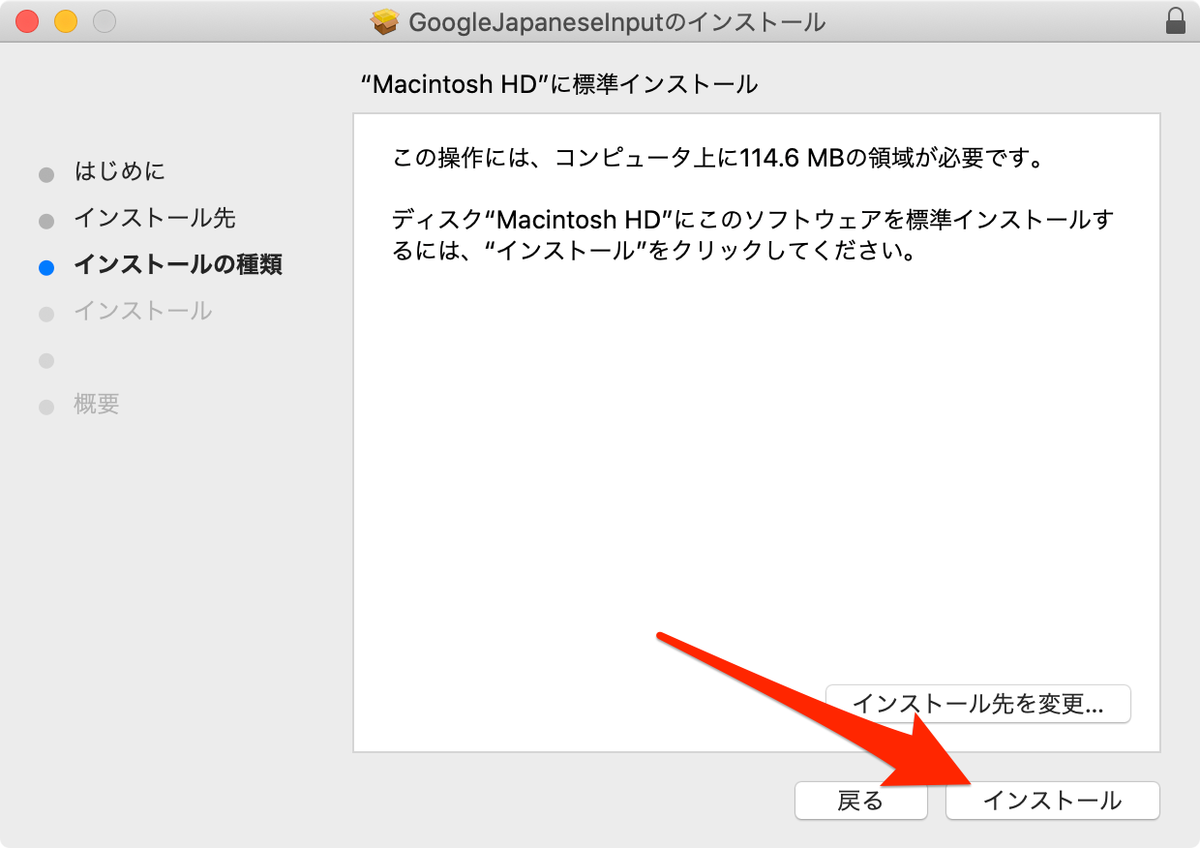
パスワードの入力を求められたら入力します。
インストールが完了するまで待機します。

「有効にする」を選び「続ける」をクリックします。
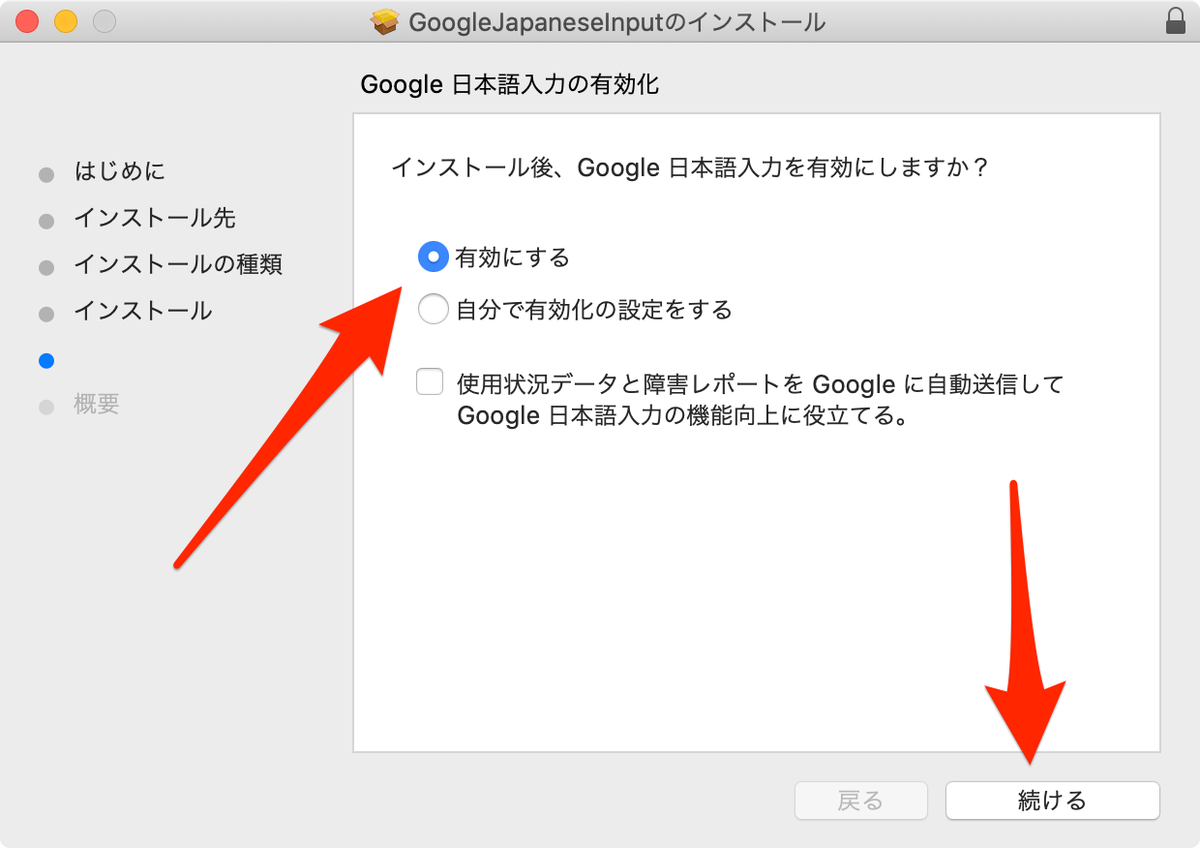
1.「閉じる」をクリックします。
[f:id:miriwo:20200923184355p:plain]




